기글 하드웨어 뉴스 리포트

| 출처: : | http://www.4gamer.net/games/102/G010229/20150326107/ |
|---|

ROCCAT Ryos MK Pro 키보드입니다. 가격은 20만원 정도. 최근 게이밍 키보드는 기계식 스위치는 기본이 됐고, LED 백라이트를 넣어 차별화를 하고 있는데요. Ryos MK Pro는 누를 키에만 불이 들어온다는 점을 강조하는 제품입니다.

몸체 왼쪽에 추가 키가 있고 팜레스트를 분리할 순 없습니다. 따라서 크기 509x234x48mm로 꽤 크며 무게는 1.6kg입니다.

팜레스트는 매우 튼튼하다네요.

뒷면에는 미끄럼 방지 고무를 붙여놔 안정적으로 지탱합니다.

스탠드를 넣었을 때.

스탠드를 빼면 6mm 정도 높아지지만 경사각도는 제법 많이 변합니다.

키의 수는 총 113개. 키보드 왼쪽에 5개, 스페이스 아래에 3개가 있습니다. 오타가 나지 않도록 간격은 좀 벌려져 있네요.

키 스위치는 체리 MX 적축.

LED 백라이트는 파란색.

키보드 테스트에서 동시 입력을 테스트. 29개까지 동시 입력이 가능했습니다. 이 정도면 문제가 없겠지요.

왼쪽에 달린 5개의 매크로 키입니다. 체리 MX 적축은 여기에도 들어갑니다. 다만 오타를 막기 위해 키감은 좀 더 무거운 편.

스페이스 아래의 Thumbster 키입니다. 키라기 보다는 버튼이지만요. 그래서 오타가 날 일도 적습니다. 이것도 매크로로 사용합니다.

USB 케이블과 헤드폰/마이크 케이블.

헤드폰과 마이크는 이쪽에 연결합니다.

이쪽에는 USB 2.0 포트 2개가 있습니다.

ROCCAT의 키보드와 마우스는 EASY-SHIFT라 불리는 특징이 있습니다. EASY-SHIFT키(기본적으로는 Caps Lock)을 누르면서 다른 키를 누르면 평소와 다른 기능을 실행하도록 설정할 수 있는 것입니다.

이 기능은 설정 소프트웨어에서 정해야 합니다. 또 드라이버 CD를 같지 주지 않기에 인터넷에서 직접 받아서 설치해야 합니다. 물론 이지 시프트 외에도 매크로나 일루미네이션 기능까지 여기서 설정하니까 키보드의 모든 기능을 쓰기 위해선 이게 필수라 할 수 있겠습니다. 이 화면은 MAIN CONTROL 탭으로서 여기에선 다양한 기능을 설정할 수 있는데요.
CONFIGURE CAPS LOCK KEY를 통해 Caps Lock의 사용 설정을 고를 수 있습니다.
CONFIGURE FN KEY는 오른쪽 알트 키 옆의 Fn 키를 윈도우 키로 바꿀 수 있습니다.
ENABLE-DISABLE KEYS는 윈도우/탭/알트/시프트 키의 사용 여부를 정해줍니다.
KEY ILLUMINATION:BRIGHTNESS는 백라이트 전체 밝기를 바꿉니다.
KEY ILLUMINATION:DIMMER/TIMEOUT/SCREENSAVER은 일정 시간이 지나면 백라이트가 켜지거나 꺼지도록 합니다.
SOUND FEEDBACK은 매크로/프로파일을 실행하거나 바꿨을 때 소리가 나도록 설정합니다.

ROCCAT RAD입니다. ROCCAT Achievements Display의 줄임말로 각 키/버튼, 이지 시프트 키의 입력 횟수를 집계해서 통계를 보여줍니다.

UPDATE/SUPPORT입니다. 드라이버 업데이트와 온라인 도움말을 볼 수 있습니다.

KEY ASSIGNMENT입니다. 여기서 Ryos MK Pro의 키 설정을 하게 됩니다.

PRIMARY KEY FUNCTION은 평상시의 동작, SECONDARY KEY FUNCTION은 이지 시프트를 눌렀을 때의 동작을 설정합니다.

모든 키에 풀 커스텀을 할 수 있는 건 아닙니다. 모든 설정이 가능한 것은 매크로 키와 Thumbster key 뿐입니다.

메인 키에선 고를 수 있는 옵션이 대폭 줄어듭니다. 사용하느냐 안쓰느냐 다른 키의 역할을 리맵핑하느냐.

이지 시프트를 조합하는 SECONDARY KEY FUNCTION일 경우에도 메인 키에서 설정할 수 있는 기능은 적네요.
| Easy-Shift[+]Ryos | EASY-SHIFT 키 기능 |
|---|---|
| ROCCAT Talk Function | ROCCAT 게이밍 마우스와 연계되는 ROCCAT Talk의 조작 |
| Macro+Preset Function | MACRO MANAGER에서 만든 매크로/프리셋의 실행 |
| LED Macro | KEY ILLUMINATION에서 정한 백라이트 매크로 실행 |
| Assign Timer | 카운트다운 기능. 10초 전부터 카운트다운 사운드를 재생 |
| Profile | 프로파일 변경 |
| Multimedia | 음악이나 동영상 재생, 정지 등 멀티미디어 기능 |
| Internet Explorer | 인터넷 익스플로러 바로 가기 |
| System | 운영체제 설정 바로 가기 |
| Standard | 표준 설정 |
| Macro Play/Pause | 매크로의 실행, 일시 정지 |
| Assign a Shortcut | 키보드 바로 가기 |
| 이메일 클라이언트 실행 | |
| Calculator | 계산기 실행 |
| My Computer | 내 컴퓨터 열기 |
| IE Browser | 웹 브라우저 실행 |
| Quick Launch | 설정해 둔 애플리케이션 실행 |
| Disable | 이 키를 사용 안함 |
| Open Driver | 설정 소프트웨어 실행 |

Assign Timer는 15~999초까지 설정 가능한 카운트 다운 기능입니다.

10초가 남았을 때 카운트다운 사운드를 자동으로 재생.

매크로의 설정과 관리는 KEY ASSIGNMENT 탭의 오른쪽 하단에 있는 MACRO MANAGER에서 할 수 있습니다. 여기서 만든 매크로는 Ryos MK Pro의 2MB 플래시 메모리에 저장되며, 전용 소프트웨어를 깔지 않아도 저장된 값대로 사용 가능합니다.

또 총 27종의 게임에 맞춰 매크로 프리셋을 제공합니다.
다만 매크로 설정과 타이머 설정을 하나의 키에 같이 넣을 순 없다네요. 이걸 조합하면 특정 스킬을 키 하나로 사용하게 해 두고, 스킬에 맞는 쿨타임이 지나면 카운트 다운 사운드로 알려주도록 해서 보다 편하게 사용할 수 있을텐데요.
꼼수는 있습니다. 예를 들어 F1으로 스킬을 발동한 뒤 Assign Timer로 알려주게 한다면, 우선 여기에 맞는 Assign Timer 설정을 게임에서 사용하지 않는 키에 할당한 후, 스킬이 발동하는 키 입력과 Assign Timer을 할당한 키 입력을 묶은 매크로를 MACRO MANAGER에 넣으면 됩니다.

KEY ILLUMINATION 탭에서 키보드 백라이트를 설정합니다. 각각 키의 라이트 설정 외에도 자신만의 백라이트 점등 패턴을 LED MACRO MANAGER에서 정할 수 있습니다. 자세한 설정 항목은 다음과 같습니다.
LAYER ILLUMINATION: 아무것도 누르지 않은 상태와 이지 시프트를 누른 상태, Fn을 누른 3가지 동작 모드(ACTIVE LAYER)를 전환하는 기능입니다. KEY ILLUMINATION 탭에선 각 모드마다 LED의 작동을 지정합니다. 동작 모드의 수는 설정에 따라 최대 11개.

ILLUMINATION MODE: 백 라이트를 설정하고 싶은 키를 선택합니다. LED MACRO MANAGER도 여기서 실행합니다. AUTOMATIC과 MANUAL은 LAYER ILLUMINATION에서 선택할 수 있는 동작 모드를 제어하는 설정으로, AUTOMATIC은 앞서 말한대로 3가지입니다.

MANUAL을 선택하면 LAYER ILLUMINATION에 Left Shift, Right Shift, Left Ctrl, Right Ctrl, Left Alt, Right Alt, Left Win, Right Win의 8가지 모드가 추가됩니다.
KEY LIGHT CONTROL: 선택한 키의 백 라이트를 켜거나 끄는 걸 선택합니다. BLINKING을 체크하면 깜빡입니다.
KEY LIGHTING EFFECTS: 키보드 전체에 적용되는 점등 패턴인 FADE FX, RIPPLE FX를 고를 수 있습니다. 이걸 설정하면 다른 옵션을 쓸 수 없습니다. FADE FX는 키를 입력했을 때 백 라이트가 꺼지고 지정 시간(1~30)초가 지난 후에 다시 켜집니다. RIPPLE FX는 눌려진 키를 중심으로 삼아 파문처럼 빛이 퍼지게 됩니다.
PRE-DEFINED LIGHT GROUPS: 특정 키 그룹을 정해 한꺼번에 선택하는 기능입니다.
LED FEEDBACK: 매크로 실행이나 볼륨 조절 시 백라이트로 알려주는 기능입니다. MACRO EXECUTION LED FEEDBACK을 켜 두면 매크로를 실행했을 때 모든 키의 백라이트가 순간적으로 꺼집니다. LED VOLUME INDICATOR를 켜면 사운드의 볼륨을 바꿨을 때 볼륨 레벨에 따라 1~0키까지 켜집니다.
글자만으로는 이해하기 어려울 수 있으니 LAYER IL 
백라이트 점등을 조절하는 LED MACRO MANAGER는 MACRO EDITOR과 거의 비슷한 방법으로 어떻게 빛을 낼 것인지 매크로를 만듭니다. 매크로를 만드는 과정도 같으며, 점등하게 설정할 키를 눌러 설정하면 됩니다. 지정 횟수만큼 반복하는 REPEAT THE MACRO를 조합하면 A~L키까지 연속으로 깜박거리게 만들 수도 있습니다.

백라이트를 조합해서 글자 표시를 할 수 있지만 키가 띄엄띄엄 있으니 알아보기 힘드네요. 따라서 시각적인 효과보다는 EASY-SHIFT 키를 눌러서 SECONDARY KEY FUNCTION를 실행할 때 빛이 들어오는 식으로 실용적인 쪽으로 응용하는 게 더 좋지 않을까요.

Ryos MK Pro는 키마다 장착된 LED 백라이트가 특징이지만, 단순하게 빛나게 만드는 게 아니라 입력이나 매크로 조작과 함께 연동하는 건 어렵습니다. 아직까지는 이지-시프트 기능을 썼을 때 어떤 키를 누르면 되는지 백라이트로 표시하는 것 정도가 가장 유용할 듯 하네요. LED 백라이트 기능을 쓰기 위해 이걸 고른다는 건 추천하기 힘들지만, 그렇다고 단순히 비싼 게이밍 키보드라고 하긴 애매합니다.
그래도 게이밍 키보드로서 기본적인 부분운 우수합니다. 케이스는 견고하고 추가 키의 수와 배치도 괜찮습니다. 추가 키는 오타를 피할 수 있는 곳에 있기에 활용하기에도 괜찮습니다. LED 기능을 덤으로 얻는다 생각하고 20만원짜리 기계식 키보드를 산다고 치면 괜찮을 듯.



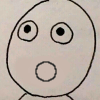

가격과 디자인은 호불호가 있을 것 같습니다.